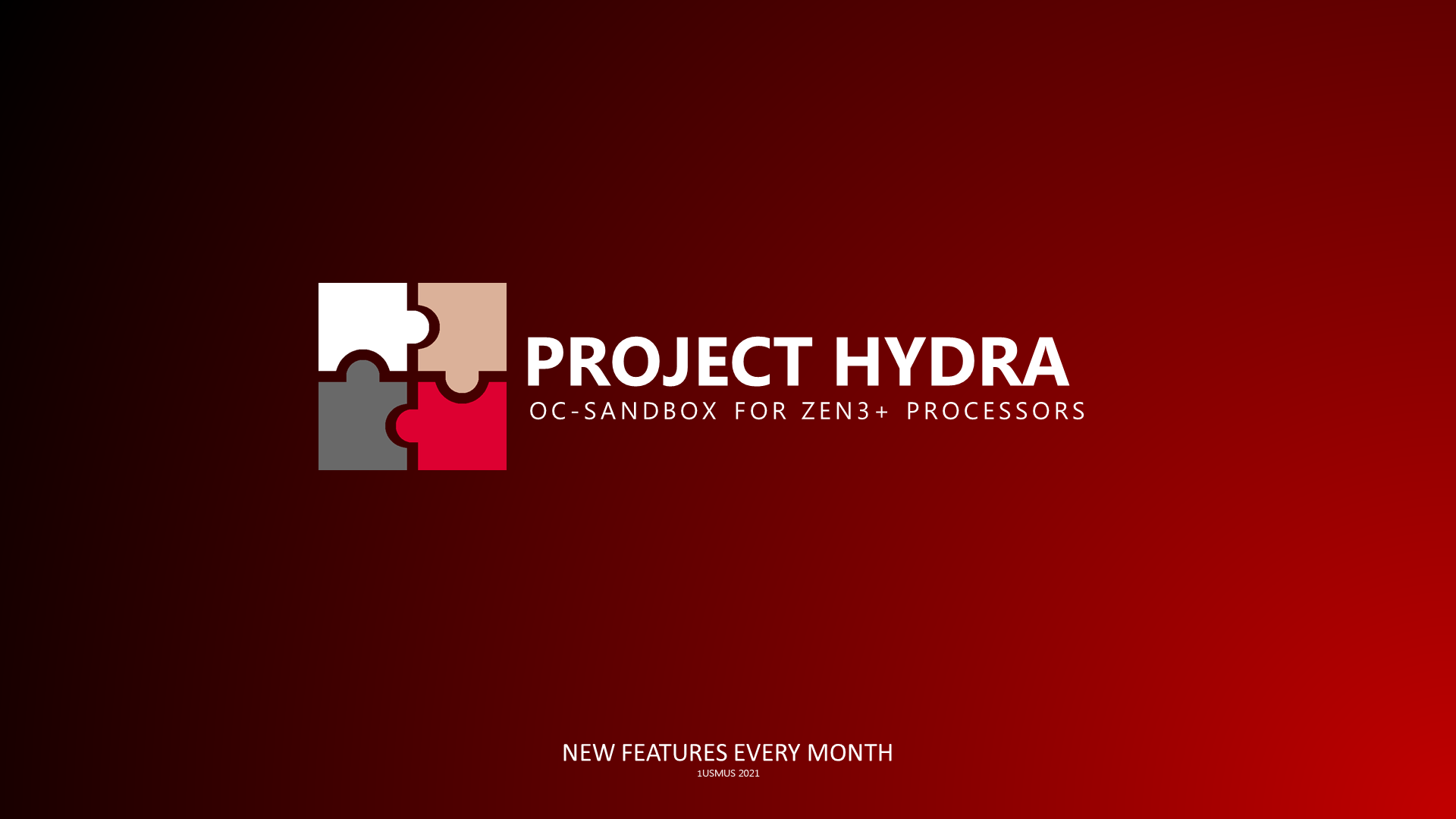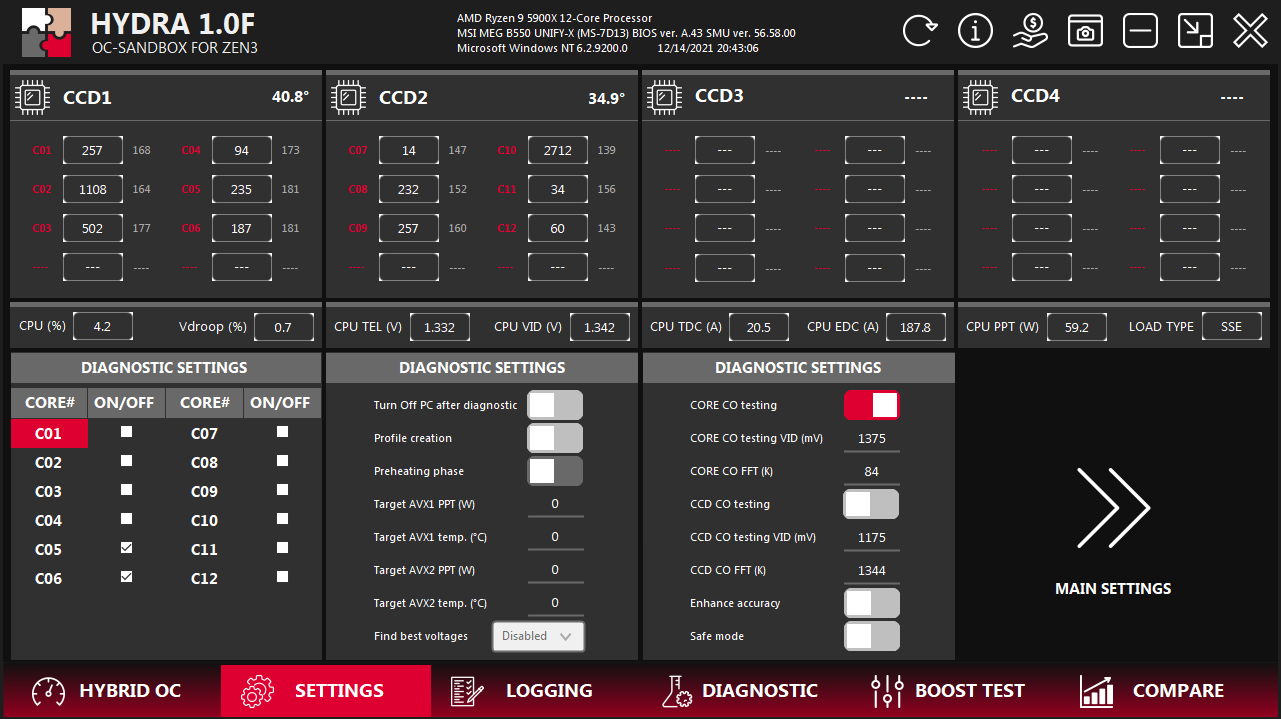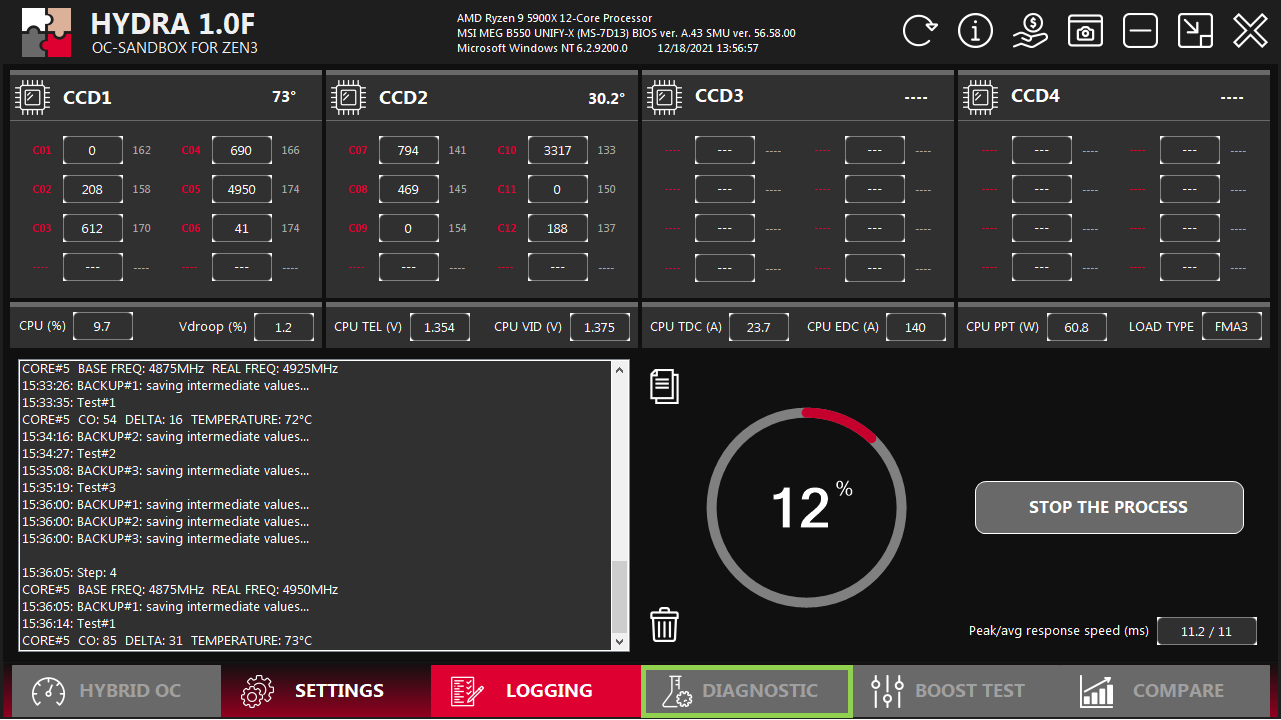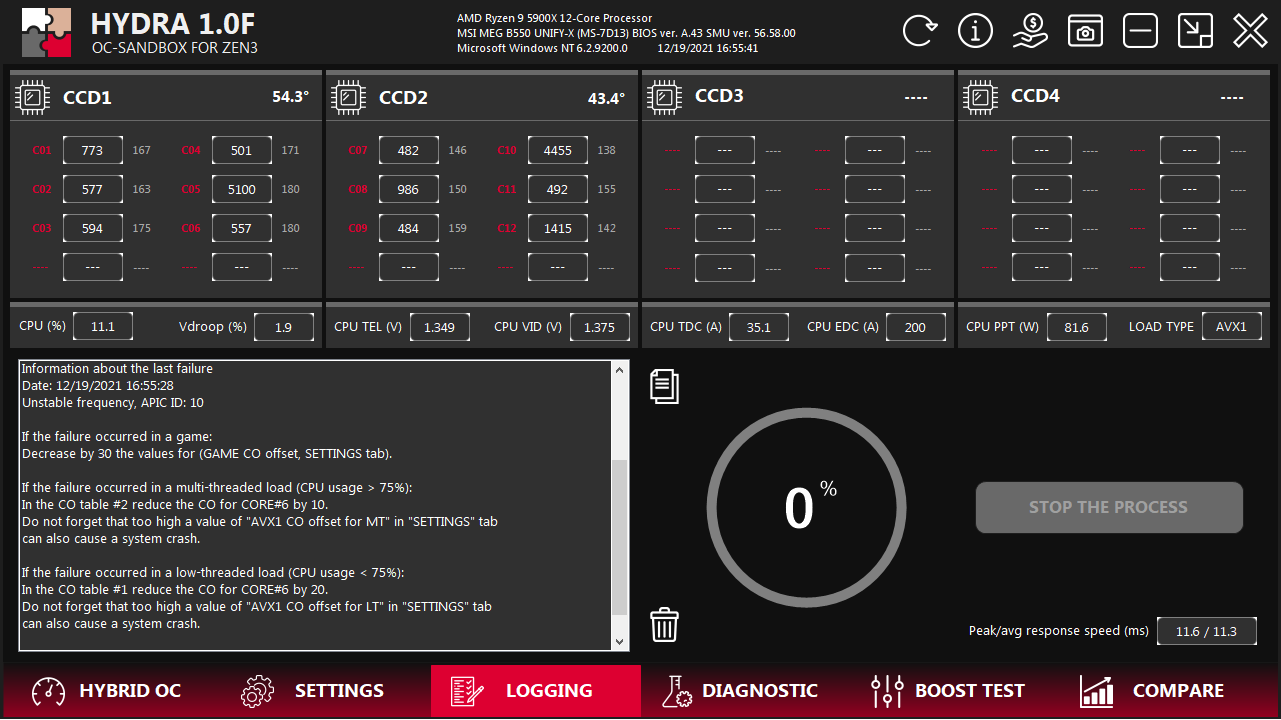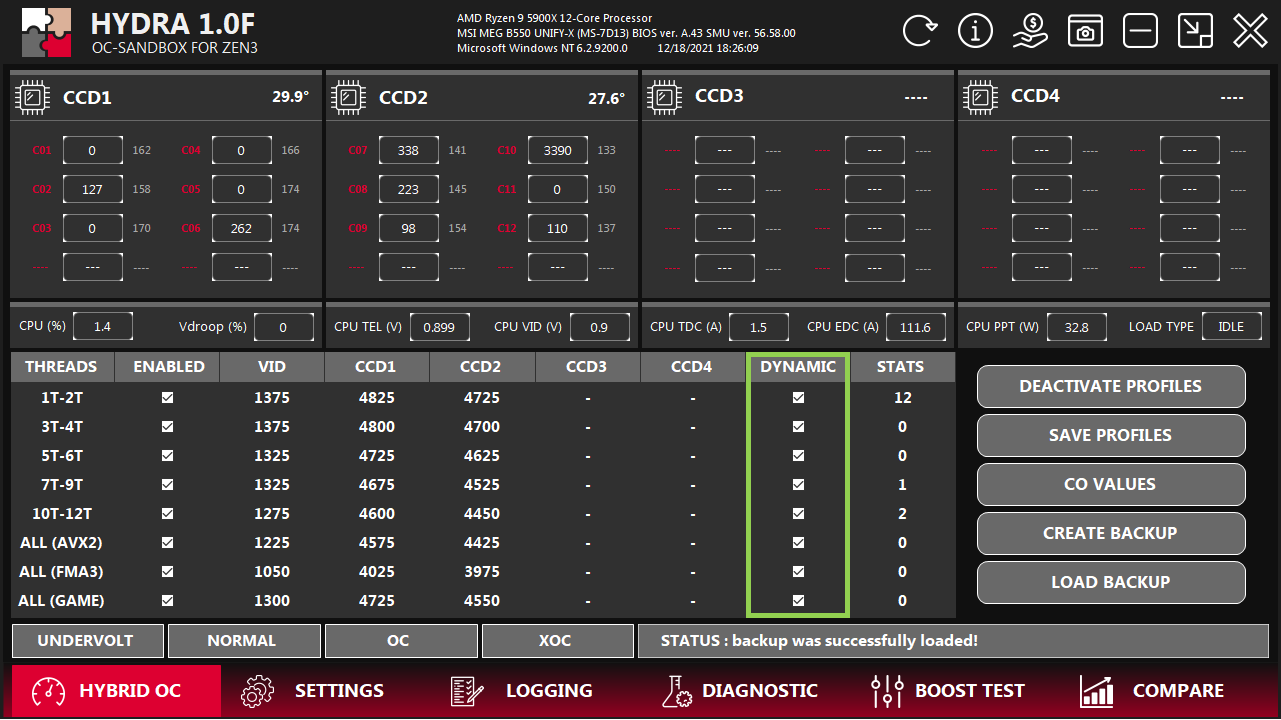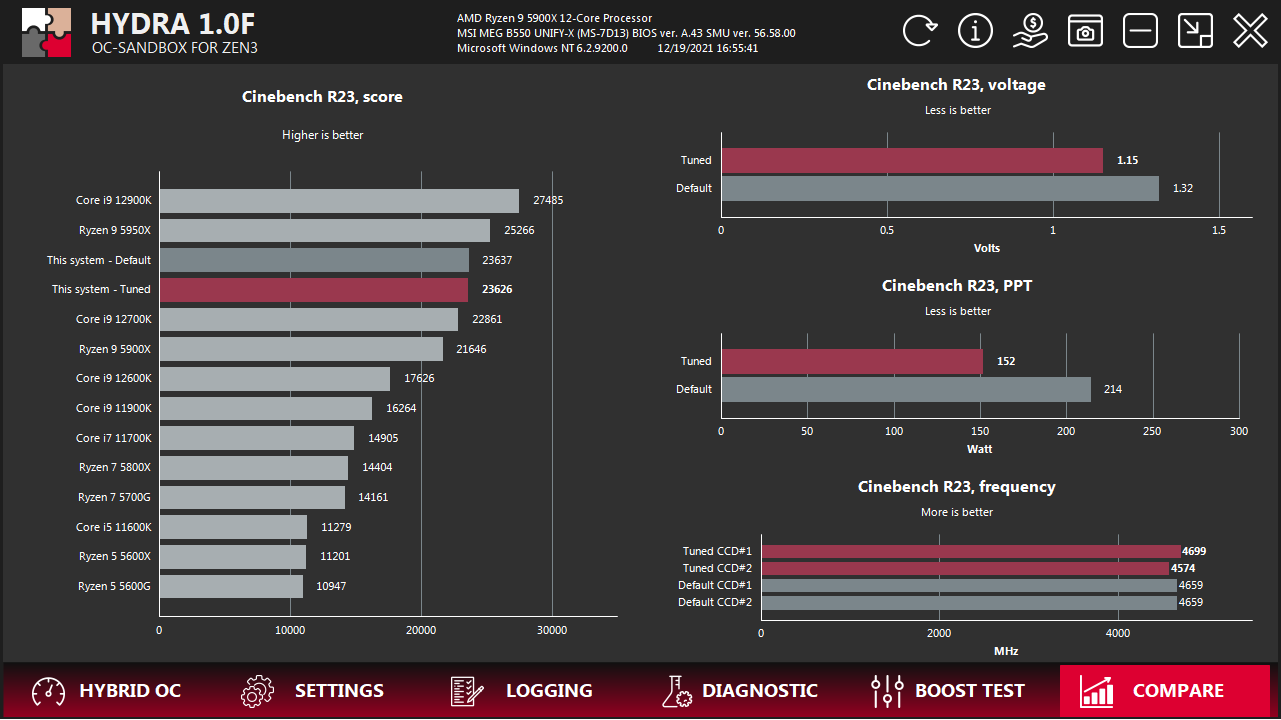Процесор завжди був продуктом, який привертав увагу ентузіастів навіть більше, ніж відеокарти. Його внесок вкрай важливий в усіх програмах, і не суттєво чи містять вони 3D. У 2019 році був представлений перший багаточіплетний процесор від компанії AMD, носій революційної мікроархітектури Zen 2. Користувачеві вперше було запропоновано рекордну кількість ядер в масовому сегменті. З оновленнями UEFI прийшли функції індивідуального розгону кожного чіплета та розширені можливості роботи PBO (зміна лімітів для роботи автобуста). Суперечливим моментом лишалося те, наскільки ефективно компанія AMD використовує можливості 7-нм техпроцесу та особливості багаточіплетного компонування з погляду продуктивності на ват.
А ось тут давайте трохи докладніше.
Кожна кремнієва пластина, з якої нарізають чіплети, має різні властивості енергоефективності (та не тільки). Кожен чіплет в наслідок цього має свої власні показники, як, власне, і ядра в ньому. Так само не варто забувати відсоток браку, який існує в будь-якому кремнієвому виробництві. Перед AMD постало важке завдання, як зібрати з отриманих чіплетів рішення на 12–32 ядра, які будуть прийнятні для геймерів, і як максимально залучити чіплети різного ступеня якості, щоб і надалі тішити інвесторів, натхнених можливостями архітектури Zen 1 та низьким рівнем браку.

Рішення не забарилося довго чекати. В наслідку Ryzen 9 отримав один високочастотний чіплет, а інший, який не здатний похвалитися відмінними характеристиками, почали називати енергоефективним. У випадку з Threadripper користувачі отримували той самий один високочастотний чіплет та три енергоефективні. Великим подивом для багатьох рецензентів було те, що два або чотири різні кристали працюють на одній і тій самій частоті під час багатопотокового навантаження, адже це прихований потенціал. Зрозуміло, будь-яких коментарів із цього приводу не було.
Оскільки система живлення для всіх чіплетів симетрична (при цьому digital low dropout вимкнений), а енергоефективний чіплет теж повинен мати високі частоти, єдиним рішенням стає збільшення робочої напруги. У такому разі один високочастотний чіплет отримує більш високу напругу, ніж потрібно. Це, зрозуміло, другий плюс у кошик потенціалу.
Рухаємось далі. Як ми з'ясували раніше, кожен чіплет вимагає різної напруги живлення для досягнення обіцяних паспортних частот, і для того, щоб усі ядра працювали стабільно, завжди обирається напруга для них за найгіршим зразком. Далі роблять розрахунок «міцності» кремнію та власне оцінку деградації. Основними чинниками стають температура, напруга і час, адже процесор повинен до кінця гарантійного терміну все ще працювати на паспортних частотах. Як наслідок деякі процесори отримують вагомий «овервольтаж», а деякі CPU працюють на межі своїх можливостей. Власне, для половини зразків «овервольтаж» — це третій плюс у кошик потенціалу.
Крім всього вищеперерахованого особисто мені добре запам'яталося, коли користувачі дізналися про те, що робоча напруга у 7-нм техпроцесу не зменшилась, а лишилася на тому ж рівні та подекуди навіть зросла до вражаючих 1,475 В. Питання деградації процесорів під впливом такої напруги хвилювало багатьох, проте бажання «за будь-яку ціну» наздогнати конкурента в перегонах на мегагерци було значним. Насправді «побажання» 7-нм техпроцесу виглядають зовсім інакше. Як багато хто з вас знає, залежність частоти від напруги не лінійна і чим вище напруга, тим нижче приріст частоти. У випадку з процесорами Zen 2 і Zen 3 адекватна масштабованість частоти закінчується вже після 1,325—1,375 В. Діапазон 1,375—1,475 В у кращому випадку може дати 75 МГц додаткової частоти й 10–15 додаткових градусів.
Попри те, що в 99% оглядів вищенаведена інформація залишилася за кадром, процесори Zen 2 не мали конкурентів, а подальше доопрацювання (тюнінг) лягло на плечі користувачів. Підсумком цієї несправедливості стало народження Clock Tuner for Ryzen, утиліти, яка автоматично шукала максимально стабільну частоту для кожного профілю (і кожного чіплета індивідуально), тим самим збільшуючи продуктивність процесорів або енергоефективність (залежно від того, яке завдання вибирав користувач). В результаті шляхом простих маніпуляцій можна було отримати до 10% додаткової продуктивності за ідентичного енергоспоживання або знизити енергоспоживання на вражаючі 30% без втрати продуктивності.
Зрозуміло, з подібним рухом ентузіастів, захоплених оптимізацією, процесорному гіганту треба було щось робити, причому робити таке, щоб не зіпсувати собі репутацію. На щастя, життєвий цикл мікроархітектури Zen 2 наближався до кінця і Zen 3 міг стати чудовим фундаментом для еволюційного кроку у сфері оптимізації, що, власне, й сталося. Компанія AMD випускає фантастичний інструмент під назвою Curve Optimizer, здатний змінити співвідношення частоти від напруги для кожного ядра. Механізм роботи даної технології вкрай простий — обдурити процесор, повідомивши йому, що він отримує більше напруги, ніж насправді, що своєю чергою призведе до зростання частоти (і струму). Через те, що процесор має фіксований поріг струму для бусту, для компенсації збільшеного значення доводиться знижувати VID (запитувана напруга).
Уважні користувачі можуть помітити одне нестикування, коли на рекламних слайдах це називається undervolting, а насправді зовсім не так. Навіщо це було зроблено, для мене досі залишається загадкою, але сьогодні не про це.
Підсумовуючи, з мікроархітектурою Zen 3 користувачі отримали не тільки істотно збільшений IPC, а ще один інструмент тюнінгу, але не отримали можливість пошуку цих значень або хоча б можливість керувати CO напряму з Windows. Якщо у користувача 6-ядерний процесор, неймовірно багато часу та усидливості, то значення CO цілком реально знайти шляхом спроб та помилок. Для більшої кількості ядер це вже може стати проблемою, а прихований резерв продуктивності так само залишиться ласим шматком. Clock Tuner for Ryzen наразі допомогти не зміг, оскільки архітектура управління частотою не спроможна задовольнити потреби управління частотою індивідуально для кожного ядра. Саме це і стало початком розвитку проєкту HYDRA, про який я розповім далі.
Проєкт HYDRA
Проєкт HYDRA є другим поколінням OC-пісочниці для процесорів Ryzen, заснованих на мікроархітектурі Zen 3 та новіших. В основі утиліти лежить суттєво доопрацьований Clock Tuner for Ryzen, який набув великої кількості функцій, здатних вичавити з процесора ще більше продуктивності. Були суттєво доопрацьовані також функції безпеки, які в реальному часі стежать за станом процесора.
Мета проєкту так само орієнтована, в першу чергу, на зміну співвідношення енергоспоживання/швидкодія.
Ключовою відмінністю HYDRA є модульна архітектура та велика кількість профілів, завдяки яким користувач може створити «BOOST», немов із кубиків LEGO, такий, який він хоче бачити.
Кожен профіль при цьому має динамічні властивості, здатність змінювати частоту в реальному часі в залежності від складності завдання, що виконується, і використовуваного значення CO.
Користувачеві надається можливість комбінувати автоматичний стандартний буст AMD (навіть з CO) зі статичними та динамічними профілями. Вузькоспеціалізовані профілі FMA3 та GAME своєю чергою будуть оптимальними для важких завдань та ігор.
Процес створення профілів залишився напівавтоматичним, не варто лякатися, від користувача потрібно лише виконати ряд рекомендацій в UEFI, а також вказати напругу в самому застосунку, на якій буде функціонувати той або інший профіль, або просто вибрати готовий пресет.
Керування тригерами, які активують профілі, істотно змінилося і тепер не вимагає від 99% користувачів будь-якого втручання. Для досвідчених ентузіастів пропонується своєю чергою безліч налаштувань.
Процес діагностики також отримав велику кількість нових налаштувань.
Система логування тепер вміє інформувати користувача, яке саме ядро «впало» під час виконання завдання та надавати поради щодо усунення проблеми.
BOOST TEST дозволяє дізнатися користувачеві про максимальну однопотокову частоту кожного ядра. Тест можна виконати для стандартних BOOST, PBO + CO, а також HYBRID OC.
На вкладці COMPARE користувачеві пропонується оцінити результати оптимізації системи шляхом порівняння продуктивності стандартного BOOST та режиму HYBRID OC.
Не обійшлося без особливого подарунка для геймерів — режиму Clear standby cache, призначеного зробити більш плавний фреймрейт і прибрати фризи шляхом автоматичного очищення переповнених кешів.
Замикає список новацій автоматична функція пошуку значень для Curve Optimizer (UEFI). Тепер користувачам не потрібно займатися веденням щоденника, вручну досліджувати потенціал ядер або випробовувати удачу, щоб отримати значення CO. Результат роботи — три пресети, які можна комбінувати між собою як завгодно.
Загальні поради перед діагностикою
Коректна діагностика — одна з найголовніших вимог HYDRA. Саме від діагностики залежить стабільність системи та цілісність нервових клітин користувача, тому я сподіваюся, що цей розділ буде прочитаний перш ніж ви перейдете до практичних вправ.
Список умов:
- Підтримуються процесори Ryzen 9 5950X, Ryzen 9 5900X, Ryzen 7 5800X, Ryzen 7 5700G, Ryzen 5 5600X та Ryzen 5 5600G. Є підтримка степінгу B2.
- Операційна система Windows 10 (build 2004) або новіша. Windows 11 повністю підтримується. План живлення — Збалансований.
- Наявність чипсетних драйверів або Ryzen Master не має жодної ролі.
- Вітаються актуальні версії драйверів для відеокарти (GeForce 471.68/AMD Radeon Adrenalin 21.6.1 та новіші).
- Стабільний розгін оперативної пам'яті є обов'язковим. Prime95, який використовується під час діагностики для визначення нестабільності ядер процесора, дуже чутливий до помилок в оперативній пам'яті. Своєю чергою, навантаження на конвеєри процесора залежить від частоти оперативної пам'яті та таймінгів. Розгін оперативної пам'яті може бути ручним, достатньо активованого XMP профілю.
- Налаштування PBO в UEFI — не відіграють жодної ролі крім Curve Optimizer. Обов'язково залиште увімкненим Curve Optimizer зі значеннями 0 для кожного ядра. Режим Disabled не відключає Curve Optimizer, а лише ховає сторінку зі значеннями.
- CPU Voltage в UEFI — завжди зі значенням Auto.
- CPU LLC (Load Line Calibration) — у режимі Auto. За моїми спостереженнями користувач може отримати більше продуктивності, ніж з будь-яким іншим режимом, який матиме жорсткішу компенсацію просідання напруги (Vdroop).
Діагностика
Крок 1: Встановлення напруг
Натисніть на HYBRID OC та задайте напруги, на яких ви хотіли б, щоб працювали профілі. Якщо вам це складно — оберіть один із пресетів (UNDERVOLT, NORMAL, OC чи XOC). Для систем AIO та повітряного охолодження я не раджу використовувати пресети OC та XOC через ризик перегріву. Якщо ви не зважуєтеся вибрати пресет — пропустіть цей крок, оскільки базова напруга, яку пропонує HYDRA, безпечна для будь-якої системи охолодження та слабких VRM.
Уважні користувачі помітять, що всі пресети HYDRA для малопотокових профілів використовують напругу всього 1375 мВ, які досить далекі від 1475–1500 мВ. Сенс цієї витівки використовувати оптимальний діапазон напруг, на якому процесор працює краще. Найменша робоча температура, напруга та струми витоку роблять диво і в 95% дозволяють отримати більшу частоту, ніж при стандартній напрузі.
Крок 2: Налаштування системи захисту
Якщо ви вибрали передустановки OC або XOC, необхідно приділити належну увагу настройкам системи безпеки HYDRA, щоб захистити процесор від перегріву або надмірного енергоспоживання. Перейдіть у вкладку SETTINGS та збільште значення Max EDC, Max TDC та Max PPT. Якщо вам не знайома ця абревіатура — просто +30–50 до кожного значення.
Ці значення не стосуються ні PBO, ні свого захисту процесора (за часів CTR деякі некомпетентні ресурси любили залякувати цим користувачів). Ці значення існують тільки для HYDRA, і вони є тригерами, при яких відбувається зупинка процесу діагностики або деактивація профілю (тимчасове включення стандартного бусту AMD).
Значення температури чіпати не раджу, воно відповідає стандартним паспортним нормам.
Крок 3: Вибір модулів діагностики
Процес діагностики складається з низки тестів і кожен з них має власні налаштування. За замовчуванням користувачеві не потрібно вносити жодних змін, якщо йдеться про першу діагностику. Під час неї HYDRA визначає значення CO для малопотокового та багатопотокового навантаження, потім на основі користувацьких напруг і отриманих значень CO створюються профілі.
Якщо це друга діагностика або чомусь перша діагностика не влаштовує користувача і потрібно зробити ретест, то для економії часу можна відключити деякі модулі. Наведу приклад. Мені хочеться протестувати знову лише ядра з номерами 5 та 6, а потім заново створити профілі. Також мені не хочеться витрачати час на повторне тестування CCD (пошук CO для багатопотокових профілей). Налаштування будуть виглядати так:
Якщо ви змінили налаштування оперативної пам'яті або VRM, будьте готові до того, що потрібно буде зробити повний ретест.
Бувають виняткові ситуації, коли запуск діагностики супроводжується миттєвим перезавантаженням або синім екраном. Це може свідчити про неправильні налаштування UEFI або про поганий зразок процесора, який не списали, а допустили до роздрібної мережі (на жаль, кількість таких процесорів просто величезна). Для цього користувачеві потрібно увімкнути Safe mode на сторінці з налаштуваннями діагностики. Діагностика починається з нижчих значень CO.
Enhance accuracy — призначений для точної діагностики CO ядер або CO CCD. Подвоює час тестування.
Функція Find best voltages (пошук ідеальної напруги), налаштування діагностичних напруг (CORE CO testing VID та CCD CO testing VID) та вибір складності (CORE CO FFT та CCD CO FFT) доступні у професійній версії.
Крок 4: Запуск діагностики
Після того як ви визначитеся з налаштуваннями, запустіть діагностику, натиснувши кнопку DIAGNOSTIC. Процес діагностики може тривати до 6 годин залежно від якості зразка (краще зразок — довше). Система може періодично перезавантажуватися під час діагностики, і це абсолютно нормально. Після завершення діагностики профілі та відповідні таблиці у розділі HYBRID OC будуть автоматично заповнені та збережені. Користувач також отримає повідомлення про завершення процесу діагностики.
HYBRID OC
На вкладці HYBRID OC натисніть кнопку ACTIVATE PROFILES, щоб активувати увімкнені (ENABLED) профілі. Ця кнопка діє як перемикач, який служить для деактивації профілів. Стан кнопки зберігається автоматично. Під час присутнього навантаження відповідний профіль (задовольняє ряду умов) виділяється червоним кольором. У колонці STATS виводиться статистика кількості включень профілю. Зміна будь-якого з параметрів у цій таблиці вимагає реактивації HYBRID OC, тобто необхідно спочатку відключити профілі за допомогою натискання на кнопку DEACTIVATE PROFILES, змінити значення, а потім активувати профілі за допомогою ACTIVATE PROFILES.
Ви можете переглядати та редагувати таблиці CO для профілів, перейшовши на відповідну вкладку, натиснувши кнопку CO VALUES. Як згадувалося раніше, таблиці CO призначені для зміни результівної частоти (криві частот відносно напруги). Ліва таблиця відповідає за малопотокові профілі, а права — за багатопотокові. Одиницею вимірювання CO є мілівольти (мВ). Значення CO в обох таблицях є базовими для всіх типів навантаження. Тобто, головним завданням цих таблиць є забезпечення правильного нарощування частоти під час використання навантаження AVX2/FMA3.
Користувач має можливість змінити результівну частоту для обох CCD (у випадку Ryzen 9 5950X та Ryzen 9 5900X) у режимі реального часу без реактивації профілів, натискаючи кнопки «+» та «–». Також можна змінити значення CO для кожного ядра окремо (для будь-якої таблиці) у режимі реального часу.
Ключовою особливістю HYDRA є аналіз у режимі реального часу «пляшкової шийки» CO. Ядра, відмічені червоним кольором, запобігають підняттю частоти всього CCD чи групи ядер, тобто ці ядра є найгіршими. Цей механізм легко допоможе вам відкалібрувати таблиці CO для досягнення вищої частоти або стабільності шляхом взаємодії з цим значенням. Рекомендований крок для таблиці ліворуч становить 15, для правої — 10.
У PRO-версії для користувача немає обмежень для значень CO, версія non-PRO трохи скромніша, ліва таблиця обмежена значенням 60, а таблиця праворуч — 20 (хоча візуально можна ввести будь-яке значення). Цього цілком достатньо для середньостатистичних зразків, які не мають солідного запасу CO.
Ще однією перевагою версії PRO є можливість змінити форму кривих для певних типів навантаження, а якщо бути точним, для діапазону AVX1–AVX2. Тобто крива отримує горб. Принцип роботи аналогічний CO, тільки управління (зміщення) здійснюється відразу цілим CCD щодо лівої чи правої таблиці CO.
Примітка 1. У більшості випадків оптимальним діапазоном значень AVX1 CO OFFSET для LT (малопотокове навантаження) буде 20–60, а для MT (багатопотокове навантаження) 0–40.
Стався збій? Після повторного запуску HYDRA у вкладці LOGGING ви можете знайти інформацію про те, яке ядро викликало збій та рекомендовані дії.
Відмінним способом боротьби з нестабільністю системи є зменшення базової частоти профілів. Щоб це зробити, деактивуйте, натиснувши DEACTIVATE PROFILES, зменште базову частоту на 25–50 МГц і знову активуйте профілі кнопкою ACTIVATE PROFILES.
Примітка 2. Якщо ви використовуєте динамічні профілі, то не потрібно гнатися за високою базовою частотою, оскільки вона є лише фундаментом для безпечного перемикання профілів. Якщо ви використовуєте профілі тільки в статичному режимі — базова частота виконуватиме роль результівної. Тип профілю можна побачити у колонці DYNAMIC.
Якщо ви задоволені результатами, натисніть кнопку SAVE PROFILES, щоб зберегти всі зміни, пов'язані з профілями. Для зручності можна зберігати та завантажувати проміжні профілі за допомогою кнопок CREATE BACKUP та LOAD BACKUP. Створювані файли сумісні між усіма версіями HYDRA.
Примітка 3. Будь-яка взаємодія з профілями потребує реактивації HYBRID OC.
Auto-load APP with OS, вкладка SETTINGS — завершальний крок нашого екскурсу у світ HYDRA. Ця опція дозволяє запускати HYDRA, завантажувати та активувати профілі при кожному запуску Windows. Тайм-аут 40 секунд.
Примітка 4. Не намагайтеся увімкнути цю опцію для діагностики. Діагностика має власну технологію «Phoenix», яка відновлює та продовжує процес тестування.
Примітка 5. Налаштування, що знаходяться на вкладках SETTINGS, після будь-якої зміни зберігаються автоматично.
Відмінність версій HYDRA
Як можна помітити основні відмінності — це діапазон CO, в яких HYDRA буде працювати. Близько 50% процесорів не матимуть значної переваги від PRO-версії, оскільки все залежить від значень CO. Чим вище значення CO, тим більший розгінний потенціал процесора і тим вище кінцева частота у всіх режимах.
Другою відмінністю є можливість кастомізації параметрів діагностики або використання додаткових функцій на кшталт пошуку ідеальної напруги.
Порівняльне тестування та висновки
Мене завжди засмучували рамки та правила, за якими працювали процесори Ryzen і мені завжди здавалося, що ця перспективна архітектура варта більше й може набагато більше. Проєкт HYDRA покликаний дати свободу користувачам та подарувати багатогодинний екскурс у світ оптимізації. Як результат користувач може отримати щось своє, наприклад, вищу продуктивність при тому ж енергоспоживанні. Як приклад, я хотів би продемонструвати порівняння швидкодії при використанні PBO + CO і HYDRA.
Curve Optimizer від AMD демонструє вражаючі результати, але результат PPT досягає солідних 214 Вт. Погодьтеся, таке гаряче задоволення мало хто зможе собі дозволити. HYDRA отримує аналогічну продуктивність, але значення PPT на 62 Вт нижче (майже PPT-пакет Ryzen 5 5600X). Різниця в енергоефективності становить 29% і процесор майже на 20 градусів холодніший. Безумовно знайдуться й такі користувачі, хто захоче задіяти в HYDRA ці 62 Вт або піти навіть далі. А може зробити андервольтінг? У будь-якому випадку повторюся, ви є творцем правил для процесора.
Важлива примітка. Чим краще ваша система охолодження і чим якісніше реалізована схема живлення процесора (VRM), тим на вищий результат ви можете розраховувати. Нагадаю, що про VRM є чудова глава. Тобто перемога у кремнієвій лотереї вирішує не все — за моїми спостереженнями 30% прихованого потенціалу можна здобути лише з якісною системою охолодження та добротною материнською платою. Ще 30% я відніс би до прямоти рук користувача і тільки 40% залишиться на сам процесор.
На відміну від Clock Tuner for Ryzen однопотокова і малопотокова продуктивність теж зможе здивувати.
Для користувачів, які з якоїсь причини не сприймають подібні проєкти, є дуже важливий сюрприз — наприкінці діагностики можна отримати три CO-пресети для UEFI. Мені дуже важливо, щоб спільнота Ryzen була єдиною, і ніхто не залишився обділеним.
Велика кількість модулів для діагностики та профілів, особлива увага до геймерів та регулярні щомісячні оновлення (не тільки для PRO-версії), я впевнений, не залишать байдужим затятого ентузіаста або навіть новачка.
А на сьогодні все, до нових зустрічей і з прийдешніми святами!
Завантажити утиліту PROJECT HYDRA можна тут.